Mục lục
Mục lục
Chat GPT hiện tại là một con AI vô cùng hit hot trên mạng xã hội hiện nay. Tuy nhiên, ở thời điểm hiện tại chat GPT lại không hỗ trợ lập tài khoản để có thể sử dụng được ở Việt Nam. Vậy thì làm sao để có thể sử dụng được chatGPT tại Việt Nam, và để lập tài khoản chatGPT thì chúng ta cần lưu ý những gì? Hãy cùng Phúc Anh tìm hiểu trong bài viết này.
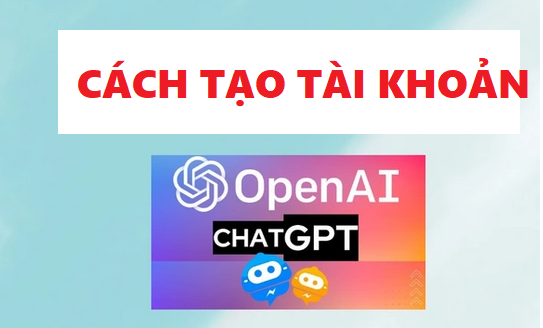
Chat GPT là một trợ lý ảo AI dựa trên mô hình ngôn ngữ do OpenAI tạo ra, thường gọi là GPT3.5. Mô hình này có định dạng đối thoại giúp ChatGPT có khả năng trả lời các câu hỏi từ đơn giản cho đến phức tạp theo hoạt cảnh, nó có và sử dụng vốn tài nguyên siêu khổng lồ ở tất cả các lĩnh vực từ toán học, khoa học, văn học, lịch sử, ngôn ngữ và nhiều lĩnh vực khác.
ChatGPT có thể giúp bạn tìm hiểu về mọi lĩnh vực từ cuộc sống, lịch sử, thiên văn học, toàn học, vật lý, hoá học..., thậm chí nó còn có thể trở thành một giáo viên giảng dạy các bộ môn như lập trình, anh ngữ...
Và để sử dụng được công cụ này thì bạn cần có máy tính hoặc đơn giản là chiếc smartphone có internet và một tài khoản openAI là có thể sử dụng được chatGPT rồi.
Ở đây, mình sẽ lập trên một chiếc PC, hệ điều hành windows và trình duyệt Chrome. Các bạn cũng có thể lập trên điện thoại tuy nhiên một số bước sẽ khác nhé.
Bước 1: Bạn clear toàn bộ cache trên chrome.
Mở Chrome > chọn cài đặt > Quyền riêng tư và bảo mật > Xoá dữ liệu web > chọn 2 phần như hình và nhấn Xoá dữ liệu.
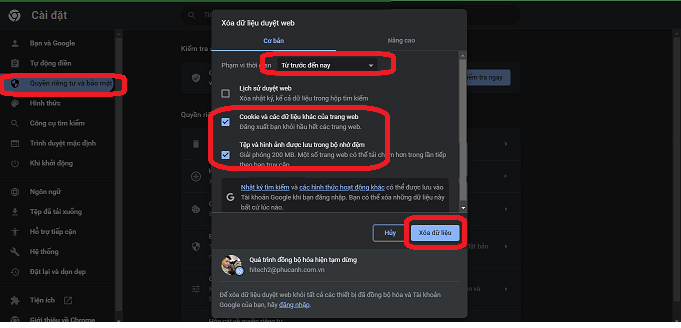
Bước 2: Vì chatGPT không hỗ trợ lãnh thổ Việt Nam nên bạn cần phần mềm chuyển VPN sang một nước khác mà chat GPT hỗ trợ. Ở đây mình sẽ sử dụng tiện ích TouchVPN trên Chrome luôn, bạn có thể Tải Tại Đây > sau đó nhấn thêm vào Chrome.
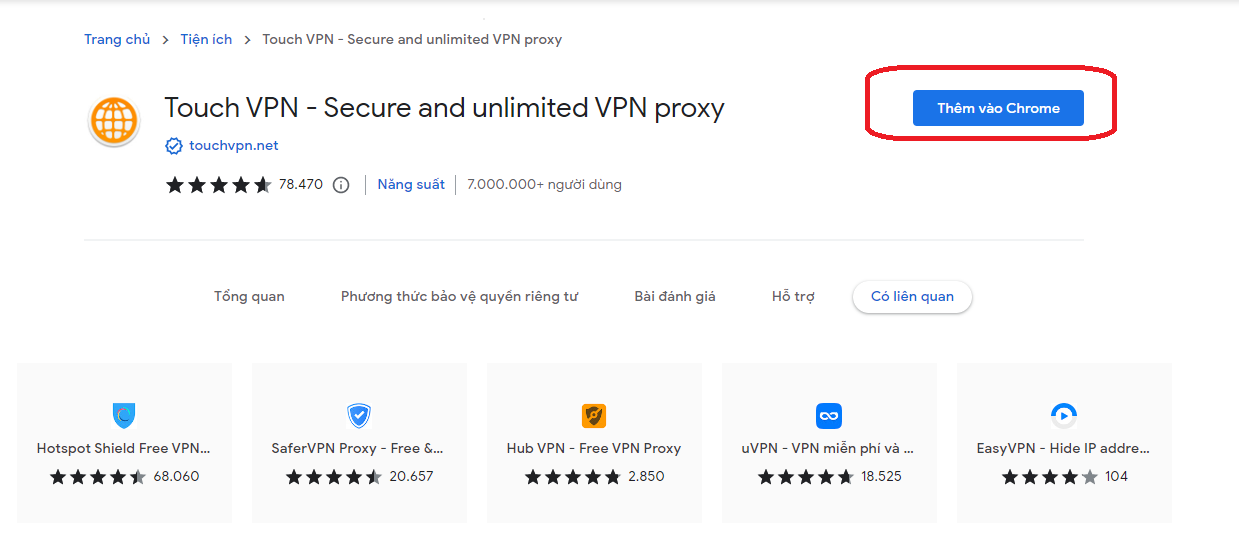
Bước 3: Bạn mở TouchVPN, chuyển vùng sang nước khác mà Chat GPT hỗ trợ cho tạo tài khoản (VD: Canada) > nhấn connect.
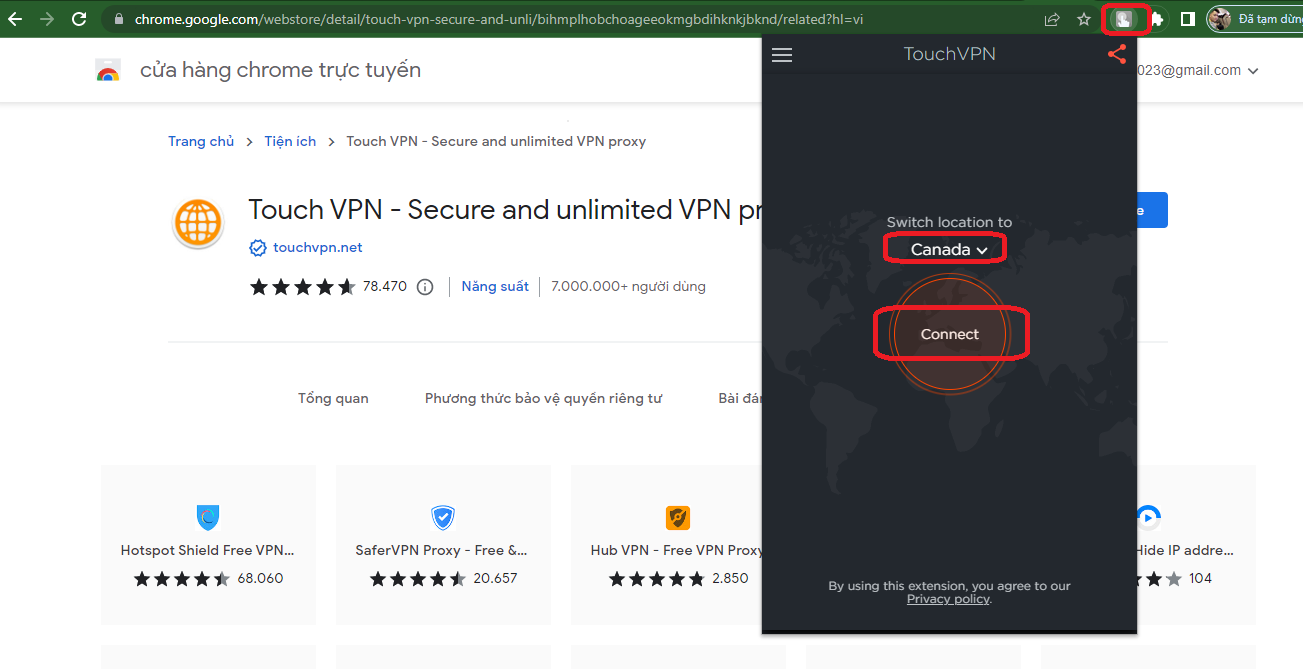
Bước 4: Bạn truy cập trang: https://chat.openai.com/auth/login > chọn Sign Up > Nhập tài khoản đăng nhập (sử dụng email), mật khẩu (bao gồm 8 ký tự trở lên) > nhấn continue.
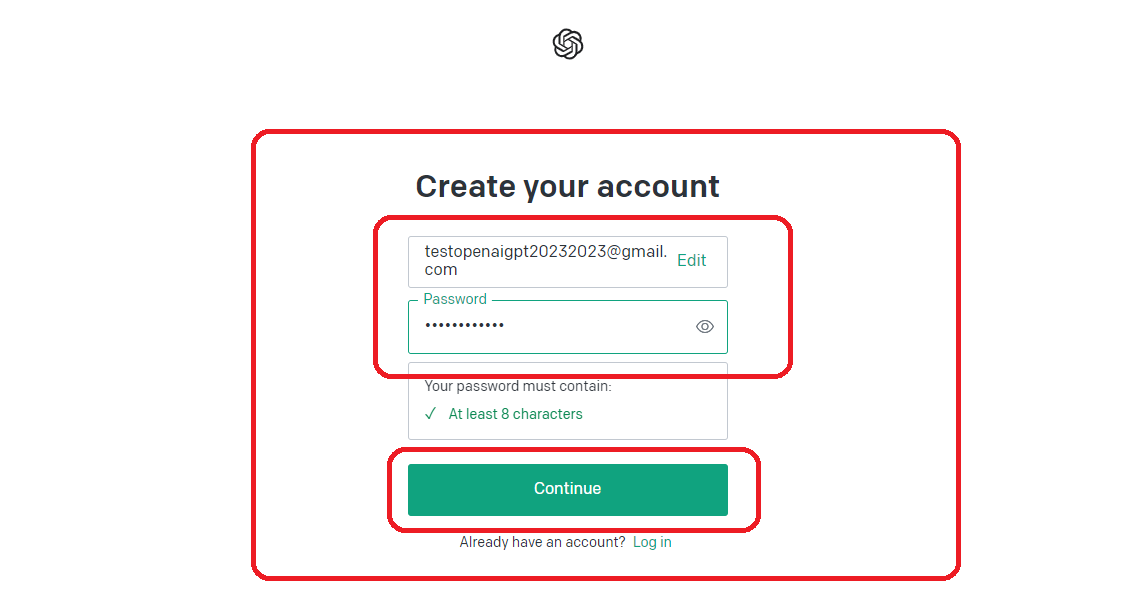
Bước tiếp theo openAI sẽ gửi đến email mà bạn vừa đăng ký một đường link yêu cầu xác nhận lại tài khoản, bạn vào hộp thư đến rồi click chọn Verify email address.
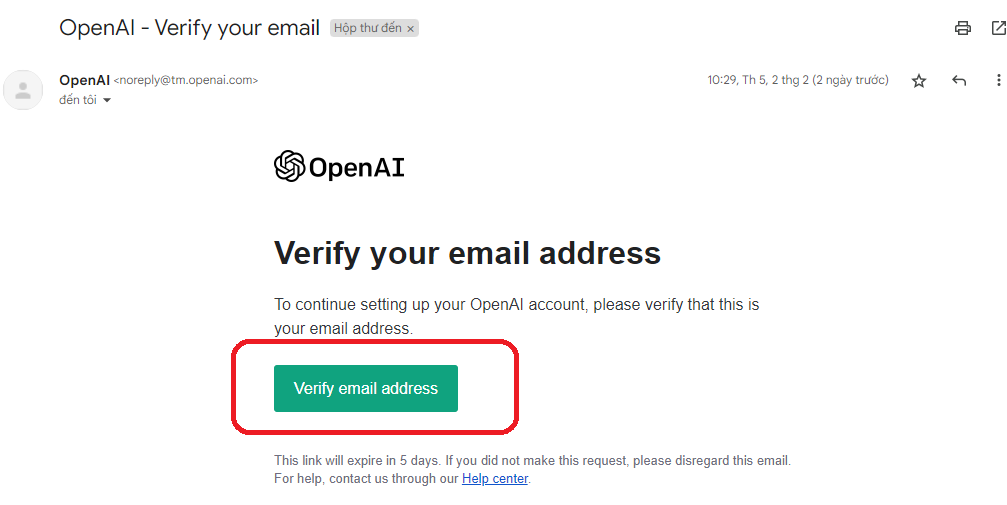
Bước 5: Là bước các bạn cần chú ý, ở đây bạn cần một số điện thoại ở vùng mà chatGPT hỗ trợ để có thể gửi mã kích hoạt. Sẽ có 2 cách đơn giản nhất để nhận mã kích hoạt.
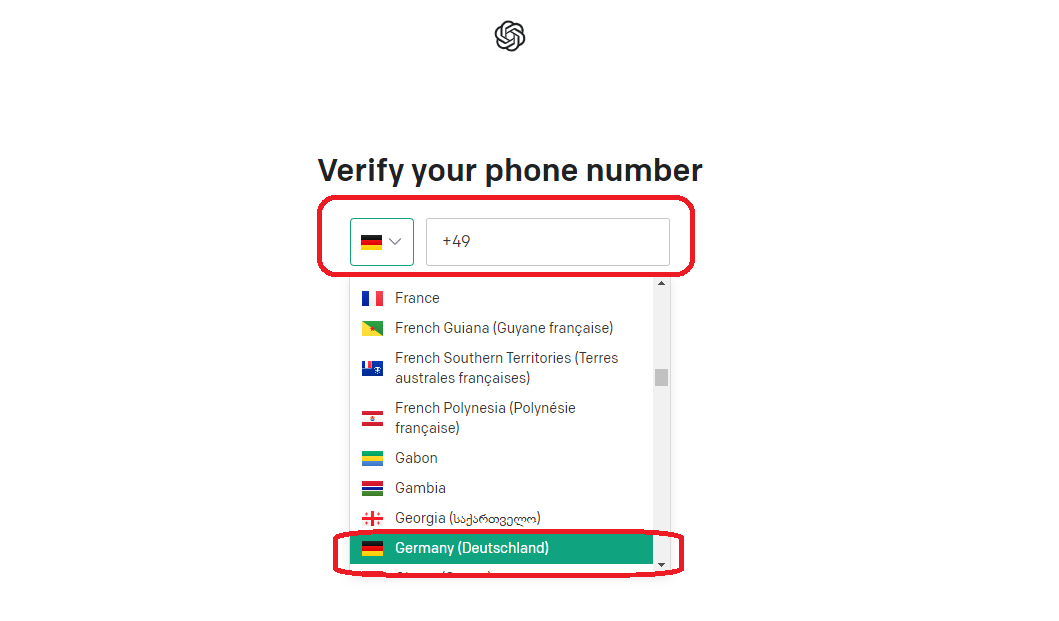
Cách 1: bạn có thể nhờ bạn bè, người thân ở những quốc gia được openAI hỗ trợ trừ Việt Nam và một số nước khác.
Cách 2: sử dụng dịch vụ SMSPOOL Tại Đây. để sử dụng dịch vụ này, bạn phải đăng ký một tài khoản smspool đồng thời phí để tạo một tài khoản chatGPT mất 0.6$ - 0.8$ bạn có thể thanh toán trực tiếp bằng thẻ visa hoặc nhờ những dịch vụ thanh toán trên mạng
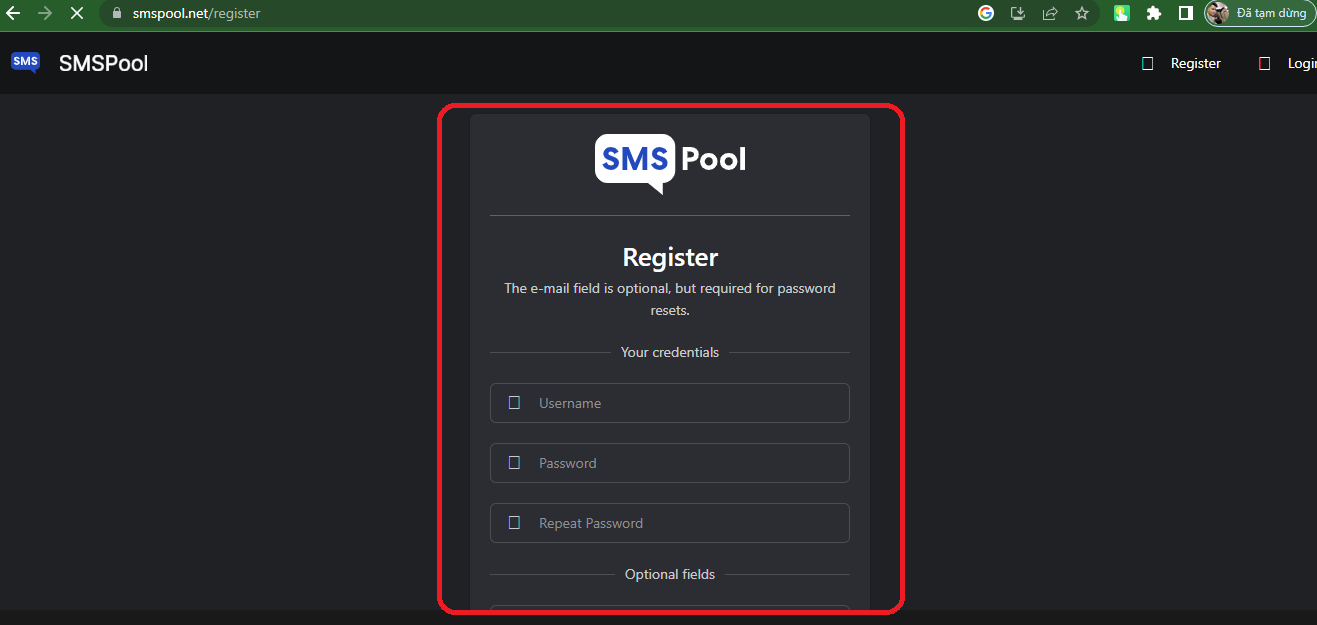
Sau khi mở tài khoản và đăng nhập thành công, người dùng cần tìm đến mục Deposit. Tiếp đến, hãy nạp tiền vào website này thông qua 1 trong 2 hình thức sử dụng thẻ Credit Card hoặc sử dụng tiền ảo.
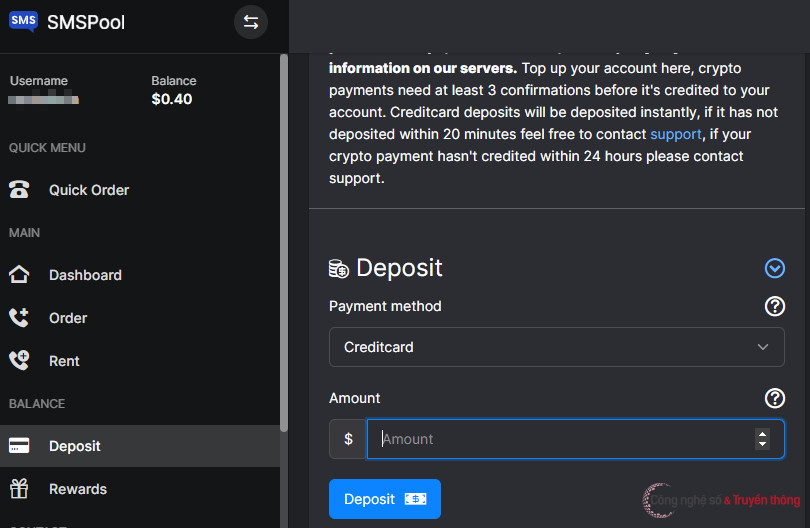
Để chắc chắn, người dùng có thể nạp 1 USD vào tài khoản SMSPool. Khi nạp thành công, số dư trên tài khoản SMSPool sẽ hiện lên ở góc trái trang web.
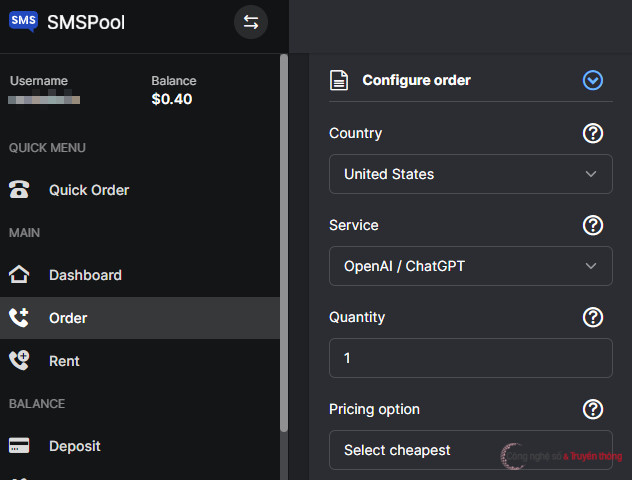
Tiếp theo, cũng trên SMSPool, truy cập vào tab Order và chọn các thông số (Country, Service, Quantity, Pricing Option) như trong ảnh dưới.
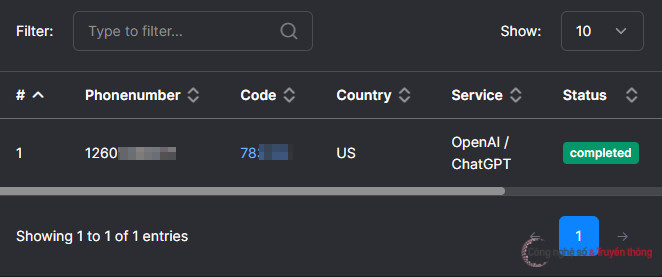
Sau khi chọn thanh toán (Quick Purchase), một số điện thoại Mỹ (Phonenumber) sẽ hiện ra ở ô bên phải màn hình. Người dùng cần copy dãy số đó, quay trở lại tab xác thực OpenAI, chọn mã vùng điện thoại Mỹ và dán vào ô số điện thoại.
Sau khi đã có mã kích hoạt và kích hoạt tài khoản xong, bạn đăng nhập lại trang https://chat.openai.com/auth/login, chọn log in, ghi đúng tài khoản và mật khẩu là bạn có thể trải nghiệm được con chatGPT này rồi.
Để sử dụng ChatGPT, bạn chỉ cần gõ câu hỏi của mình vào trong phần khoảng trắng rồi gửi tin nhắn.
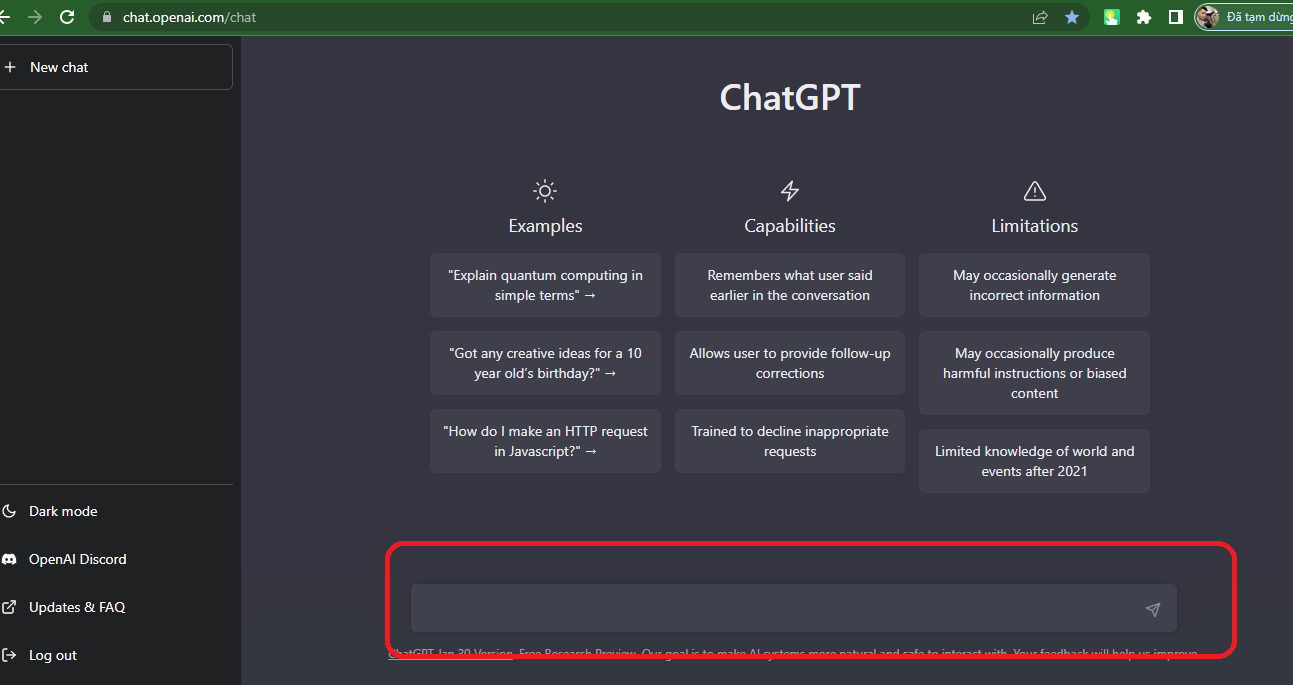
Trên đây Phúc Anh đã hướng dẫn bạn cách lập tài khoản openAI để sử dụng chatGPT tại Việt Nam từ A đến Z. Bạn có thể xem hướng dẫn sử dụng ứng dụng Chat GPT này Tại Đây Chúc bạn đăng ký tài khoản thành công!
Bài viết khác
|
Phòng bán hàng trực tuyến
Địa chỉ: Tầng 4, 89 Lê Duẩn, phường Cửa Nam, Hà Nội Điện thoại: 1900 2164 (ext 1) Hoặc 0974 55 88 11  Chat zalo Bán hàng trực tuyến Chat zalo Bán hàng trực tuyến Email: banhangonline@phucanh.com.vn [Bản đồ đường đi] |
Showroom Phúc anh 15 xã đàn
Địa chỉ: 15 Xã Đàn, phường Kim Liên, Hà Nội. Điện thoại: (024) 3968 9966 (ext 1)  Chat zalo Phúc Anh 15 Xã Đàn Chat zalo Phúc Anh 15 Xã Đàn
Email: phucanh.xadan@phucanh.com.vn Giờ mở cửa từ 08h00 đến 21h00 [Bản đồ đường đi] |
Trụ sở chính/ Showroom PHÚC ANH 152 TRẦN DUY HƯNG
Địa chỉ: 152-154 Trần Duy Hưng, phường Yên Hoà, Hà Nội. Điện thoại: (024) 3968 9966 (ext 2)  Chat zalo Phúc Anh 152 Trần Duy Hưng Chat zalo Phúc Anh 152 Trần Duy Hưng
Email: phucanh.tranduyhung@phucanh.com.vn Giờ mở cửa từ 08h00 đến 21h00 [Bản đồ đường đi] |
PHÒNG KINH DOANH PHÂN PHỐI
Địa chỉ: Tầng 5, 134 Thái Hà, phường Đống Đa, Hà Nội. Điện thoại: 097 322 7711 Email: kdpp@phucanh.com.vn [Bản đồ đường đi] |
|
PHÒNG DỰ ÁN VÀ KHÁCH HÀNG DOANH NGHIỆP
Địa chỉ: Tầng 5,134 Thái Hà, phường Đống Đa, Hà Nội. Điện thoại: 1900 2164 (ext 2)  Chat zalo Dự án và khách hàng Doanh nghiệp Chat zalo Dự án và khách hàng Doanh nghiệp Hoặc 038 658 6699 Email: kdda@phucanh.com.vn [Bản đồ đường đi] |
SHOWROOM Phúc Anh 89 Lê Duẩn
Địa chỉ: 89 Lê Duẩn, phường Cửa Nam, Hà Nội. Điện thoại: (024) 3968 9966 (ext 6)  Chat zalo với Phúc Anh 89 Lê Duẩn Chat zalo với Phúc Anh 89 Lê Duẩn Email: phucanh.leduan@phucanh.com.vn Giờ mở cửa từ 08h00 đến 21h00 [Bản đồ đường đi] |
showroom PHÚC ANH 134 THÁI HÀ
Địa chỉ: 134 Thái Hà, phường Đống Đa, Hà Nội. Điện thoại: (024) 3968 9966 (ext 3)  Chat zalo với Phúc Anh 134 Thái Hà Chat zalo với Phúc Anh 134 Thái Hà Email: phucanh.thaiha@phucanh.com.vn Giờ mở cửa từ 08h đến 21h00 [Bản đồ đường đi] |
Showroom Phúc anh 141 phạm văn đồng
Địa chỉ: 141-143 Phạm Văn Đồng (ngã ba Hoàng Quốc Việt - Phạm Văn Đồng), phường Phú Diễn, Hà Nội Điện thoại: (024) 3968 9966 (ext 5)  Chat zalo Phúc Anh 141 Phạm Văn Đồng Chat zalo Phúc Anh 141 Phạm Văn Đồng
Email: phucanh.phamvandong@phucanh.com.vn Giờ mở cửa từ 08h00 đến 21h00 [Bản đồ đường đi] |
Hãy Like fanpage Phúc Anh để trở thành Fan của Phúc Anh ngay trong hôm nay!
Phúc Anh 15 Xã Đàn, Đống Đa, Hà Nội
Điện thoại: (024) 35737383
Phúc Anh 152 - 154 Trần Duy Hưng, Cầu Giấy, Hà Nội
Điện thoại: (024) 37545599
Phúc Anh 169 Thái Hà, Đống Đa, Hà Nội
Điện thoại: (024) 38571919
Phúc Anh 150 Nguyễn Văn Cừ, Long Biên, Hà Nội
Điện thoại: (024) 39689966
Phúc Anh 141 - 143 Phạm Văn Đồng, Cầu Giấy, Hà Nội
Sản phẩm Gaming: (Nhánh 1)
PC Gaming (Nhánh phụ 1)
Laptop Gaming, Màn hình Gaming (Nhánh phụ 2)
Bàn phím, Chuột, Gear (Nhánh phụ 3)
Sản phẩm, giải pháp cho doanh nghiệp: (Nhánh 2)
Máy chủ, Máy Workstation lắp ráp, Thiết bị mạng, Hệ thống lưu trữ (Nhánh phụ 1)
Laptop cao cấp, Máy Workstation đồng bộ (Nhánh phụ 2)
Máy tính cho doanh nghiệp, Phần mềm bản quyền (Nhánh phụ 3)
Máy in, máy chiếu, máy văn phòng cho doanh nghiệp (Nhánh phụ 4)
Thiết bị bán hàng siêu thị (Nhánh phụ 5)
Sản phẩm, Giải pháp camera an ninh, nhà thông minh: (Nhánh 3)
Camera, máy chấm công, chuông cửa có hình, khóa thông minh, thiết bị nhà thông minh

